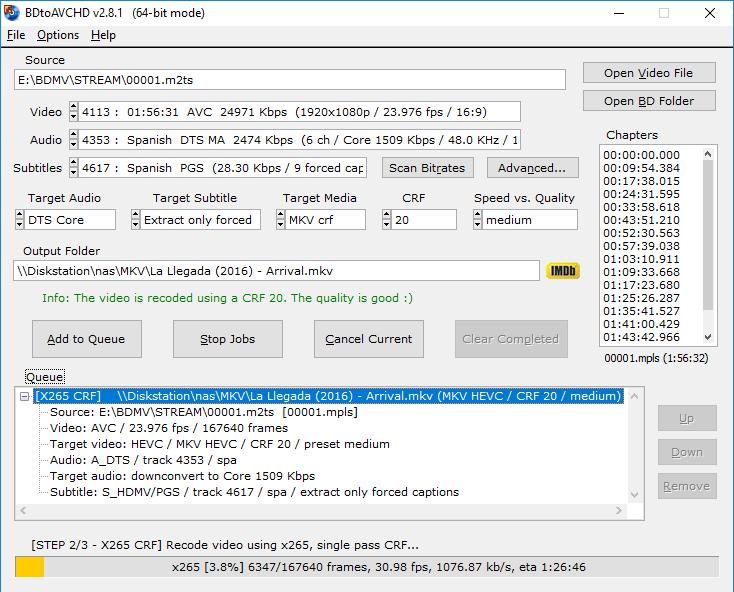|
| BUSCAR USUARIO |
| INFORMACIÓN |
| MOSTRAR |
| SERVICIOS USUARIOS |
| OTRO SOFTWARE |
| AYUDA |
|
34 visitantes online |
BDtoAVCHD - Convierte Blu-Ray a BD5/BD9/BD25/MKV con un click
BDtoAVCHD es una herramienta para crear discos AVCHD a partir de un Blu-Ray o archivos MKV en alta definición. Como salida se obtiene la estructura de carpetas lista para grabar en un DVD5 o DVD9 y lo que hace el programa es comprimir el vídeo para lograr el tamaño total deseado de 4,7 GB o 8,5 GB con la mayor calidad posible.
El formato AVCHD permite reproducir el mismo tipo de contenido que un Blu-Ray, manteniento la alta definición (1080p) pero en soporte DVD5 o DVD9. Resulta ideal para guardar copias de Blu-Ray con mucho menor peso y manteniendo una gran calidad.
BDtoAVCHD está creado con la idea que sea muy simple y rápido de utilizar y se obtenga la mejor calidad posible en un DVD5 tanto audio como vídeo, por tanto, se evitan conversiones innecesarias siempre que sea posible. No se necesita tener instalado ningún códec como avisynth, ffdshow o haali splitter y los discos obtenidos son compatibles con casi cualquier reproductor Blu-Ray o la PS3.
También puede convertir Blu-Ray a MKV, MKV a AVCHD, Blu-Ray 3D a AVCHD/MKV 3D SBS/TAB y posibilidad de codificar MKV's utilizando el códec x265/HEVC.
CARACTERÍSTICAS PRINCIPALES
- Encuentra automáticamente el archivo .m2ts correspondiente a la película seleccionando la carpeta BDMV o la raíz del Blu-Ray.
- Extrae toda la información de las pistas de audio, vídeo y subtítulos: duración, idiomas, formato, etc.
- Extrae la información de capítulos o permite añadirla si no está.
- Selecciona por defecto las pistas de audio más adecuadas basándose en las preferencias de idiomas y criterios para conseguir la mejor calidad pero también se puede configurar manualmente.
- Calcula el bitrate que deberá tener el vídeo para llenar completamente el DVD5 / DVD9 (la mayoría de las veces consigue entre un 99-100% de la capacidad total).
- Convierte el audio (sólo si es necesario): PCM a AC3, DTS-HD MA a DTS Core, DTS a AC3, etc.
- Detecta delays en las pistas de audio originales y los traspasa al trabajo final.
- Re-comprime el vídeo utilizando x264 de 64 bits si el equipo es compatible.
- No utiliza avisynth ni codecs externos como ffdshow o haali splitter en el proceso de conversión de vídeo.
- Permite seleccionar una pista de subtítulos forzados que por defecto está activada al reproducir el disco.
- Permite programar varias conversiones en cola y ejecutarlas una tras otra de forma automática.
- Multitarea: se pueden ir añadiendo nuevos trabajos en cola mientras se procesan otros.
- Diversos tamaños de salida: DVD5 / DVD9 / USB 4GB / BD-25 y Custom.
- Posibilidad de crear un BD-25 sin re-comprimir el vídeo (BDRemux).
- MKV como salida alternativa: permite convertir Blu-Ray a MKV recodificando el vídeo o sin recodificar (BDremux).
- Compatible con 3D: a partir de un Blu-Ray 3D se puede obtener un AVCHD 3D o MKV 3D SBS/TAB (lado-a-lado/arriba-abajo).
- Codificación MVC: puede reducir un Blu-Ray 3D a BD25/BD9 manteniendo el formato 3D MVC (codificador Intel Quick Sync).
- Posibilidad de codificar MKV's utilizando el códec x265/HEVC.
DESCARGAR BDtoAVCHD GRATIS
| BDtoAVCHD versión 3.1.4 para Windows 11/10/8.1/8/7 (Ad-supported / Free) | |
| También disponible en: | |||||
 |
 |
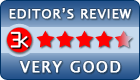 |
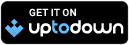 |
 |
|
FUNCIONAMIENTO BÁSICO - AYUDA
El primer paso es seleccionar el archivo a convertir. Hay dos opciones: convertir un Blu-Ray o un archivo MKV (contenedor matroska). En el caso de un Blu-Ray se utilizará el botón Open BD Folder y podrá seleccionarse tanto una carpeta que contenga la estructura de un Blu-Ray (una copia) o bien directamente un disco. Si se trata de un disco original será necesario tener instalado algún programa ripeador tal como AnyDVD HD para desencriptar el disco. En el caso de un MKV se utilizará la opción Open Video File y este deberá contener una copia de las pistas de un Blu-Ray preferiblemente sin re-comprimir el vídeo (un BDRemux).
Si el archivo de origen es una imagen ISO será necesario 'montar' la imagen primero utilizando por ejemplo DVDFab Virtual Drive (gratuito). Luego abrir la letra de unidad correspondiente con la opción Open BD Folder.
Una vez abierto el archivo se mostrará toda la información de este: formato, pistas de audio, idiomas, subtítulos, capítulos, etc. Ahora tan sólo hay que seleccionar la pista de audio que queremos convertir, el formato de esta y lo mismo si queremos añadir un subtítulo así como el tipo de medio de salida (DVD5 / DVD9 / USB 4GB / BD-25 / Custom). El programa calculará automáticamente el bitrate que deberá tener el vídeo para la capacidad seleccionada.
Finalmente una vez elegidas todas las opciones pulsando el botón Add to Queue se añadirá el trabajo a la cola y podrá empezarse la conversión al pulsar Start Jobs o bien programar otro trabajo repitiendo el proceso. En cualquier momento se pueden añadir nuevos trabajos en cola tanto si hay una conversión en curso como si no.
¡Eso es todo! Ahora sólo hay que esperar varias horas (dependerá de la potencia del PC) hasta que termine la conversión que irá a parar a la carpeta configurada (por defecto C:\AVCHD\...). En esta carpeta se obtiene la estructura de archivos de un AVCHD lista para grabar con cualquier programa de grabación. Basta con seleccionar todo el contenido de la carpeta y grabar el DVD con formato UDF 2.50 esto es muy importante. Recomendamos utilizar el programa ImgBurn porque es gratis y detecta automáticamente que se está creando un disco AVCHD y configura adecuadamente las opciones de grabación como el formato UDF 2.50.
El disco AVCHD obtenido podrá reproducirse prácticamente en cualquier reproductor Blu-Ray o PS3.
HISTORIAL DE VERSIONES
01/06/2024 versión 3.1.4
- Actualizado: x264 encoder a la versión 164.3191 (r3191).
- Actualizado: x265 encoder a la versión 3.6+1.
02/02/2024 versión 3.1.3
- Actualizado: x264 encoder a la versión 164.3173 (r3173).
- Actualizado: x265 encoder a la versión 3.5+114.
06/10/2023 versión 3.1.2
- Actualizado: x264 encoder a la versión 164.3144 (r3144).
- Actualizado: x265 encoder a la versión 3.5+110.
02/05/2023 versión 3.1.1
- Actualizado: x264 encoder a la versión 164.3107 (r3107).
- Actualizado: Mkvmerge a la versión 75.0.
- Actualizado: IMDb scraper.
09/01/2023 versión 3.1.0
- Nuevo: en sistemas con procesadores híbridos (P-cores + E-cores) que se ejecutan en Windows 11 22H2, el proceso de codificación de video ahora se configura correctamente para evitar usar solo E-cores cuando la aplicación está minimizada.
- Actualizado: x264 encoder a la versión 164.3103 (r3103).
- Actualizado: Mkvmerge a la versión 72.0.
- Actualizado: IMDb scraper (otra vez).
31/10/2022 versión 3.0.4
- Mejorado: compatibilidad con MKVs que contienen audio AAC.
- Actualizado: x264 encoder a la versión 164.3101 (r3101).
- Actualizado: IMDb scraper para adaptarlo a los cambios en la web.
03/06/2022 versión 3.0.3
- Actualizado: x264 encoder a la versión 164.3095 (r3095).
- Actualizado: Mkvmerge a la versión 68.0.
08/10/2021 versión 3.0.2
- Actualizado: x264 encoder a la versión 164.3075 (r3075).
- Actualizado: Mkvmerge a la versión 61.0.
14/07/2021 versión 3.0.1
- Corregido: la conversión falla cuando la fuente es MKV con MPEG Audio Layer-2 (mp2) y el destino es igual (audio sin tocar).
- Actualizado: IMDb scraper para que sea compatible con la nueva web.
- Actualizado: x264 encoder a la versión 164.3065 (r3065).
- Actualizado: Mkvmerge a la versión 58.0.
11/06/2021 versión 3.0.0
- Actualizado: x264 encoder a la versión 163.3059 (r3059).
- Actualizado: x265 encoder a la versión 3.5+1 (rama final).
- Actualizado: Mkvmerge a la versión 57.0.
- Actualizado: herramientas 2D/3D a Intel Media SDK 2021 R1.
23/02/2021 versión 2.9.9
- Corregido: la conversión falla cuando la fuente es MKV con audio FLAC y el destino es audio FLAC (audio sin tocar).
- Actualizado: x264 encoder a la versión 161.3048 (r3048).
- Actualizado: x265 encoder a la versión 3.5+2.
- Actualizado: Mkvmerge a la versión 53.0.
02/01/2021 versión 2.9.8
- Actualizado: x264 encoder a la versión 161.3030 (r3030).
- Actualizado: x265 encoder a la versión 3.4+35.
- Actualizado: herramientas 2D/3D a Intel Media SDK 2020 R1.
Ver versiones anteriores
Página generada en 4 ms.
© 2000 - 2024 Joel Galí